|
68213| 11
|
[教程] 图形化编程零基础教程 新手村-神秘的Mind+ |
|
【图形化编程】零基础教程 第一关:新手村-神秘的Mind+ 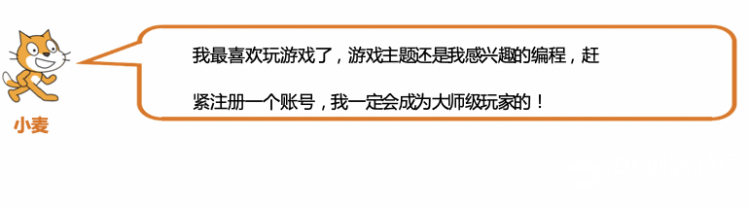 欢迎新玩家 “小麦”进入“Mind+闯关游戏”!相信你一定可以完美通关,但是每一个高阶玩家都是从新手开始的,所以新玩家都需要在新手村练习基本操作哦。 新手村有两个新手任务,任务的具体信息都会定期发布在任务榜单上,想要顺利完成任务,就要仔细阅读任务要求。   快去进入新手村,完成新手任务吧! 项目一 神秘的Mind+ Mind+软件介绍Mind+是一款拥有自主知识产权的国产青少年编程软件,集成各种主流主控板及上百种开源硬件,支持人工智能(AI)与物联网(IoT)功能,既可以拖动图形化积木编程,还可以使用Python/C/C++等高级编程语言,让大家轻松体验创造的乐趣 通过Mind+软件,你可以轻松学习编程啦! 通过Mind+软件,你可以制作自己的小游戏啦! 通过Mind+软件,你可以和同学一起玩自己制作的小游戏啦! 事不宜迟,大家赶紧双击 图标,启动Mind+软件,一起来看看神奇的Mind+的真面目吧! 在Mind+软件界面上,我们可以看到不同的分区,主要由菜单栏、指令区、脚本区、舞台区、角色区组成。 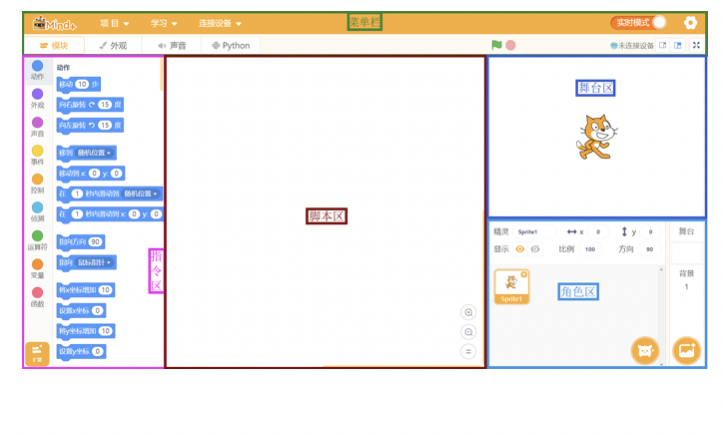 菜单栏:用来设置软件的区域,这里就是“舞台”的幕后啦,没有菜单栏的帮助,连上台表演的机会都没有。“舞台”的幕后有什么呢? “项目”菜单可以新建项目、打开项目、保存项目。 “学习”菜单里可以找到想要的教程和示例程序,后期学习过程中还可以通过官方论坛寻求帮助,或者分享自己的作品。 “连接设备”菜单能检测到连接的设备,并且可以选择连接或是断开设备。 “实时模式/上传模式”按钮切换程序执行的模式,“实时模式”是将脚本区可执行的程序在硬件和 Mind+舞台中实时执行,“上传模式”是将程序上传到硬件设备中执行。本教材都是在“实时模式”的模式下操作的。 “ 设置”按钮用于设置软件主题、语言、学习基本案例,在线或加群寻求帮助。 指令区:这里是“舞台”的“道具”区,为了完成各种眼花缭乱的动作,需要很多不同的道具组合。在“扩展”里,可以选择更多额外的道具,如“音乐”、“画笔”等,支持各种硬件编程。 脚本区:这里就是“舞台表演”的核心啦,所有的“表演”都会按照“脚本区”的指令行动,这里是大家都能看得懂的图形化编程。拖拽指令区的指令就能在此编写程序。 角色区:在这里你可以选择自己需要的角色/背景,软件中有一个角色库/背景库,你可以在库里选择,也可以自己动笔上色,绘制新的角色/背景。 舞台区:这里就是角色们“表演”的地方啦,所有的“表演”都是按照“脚本区”的指令行动的。 【Mind+】mind+零基础教程 目录:
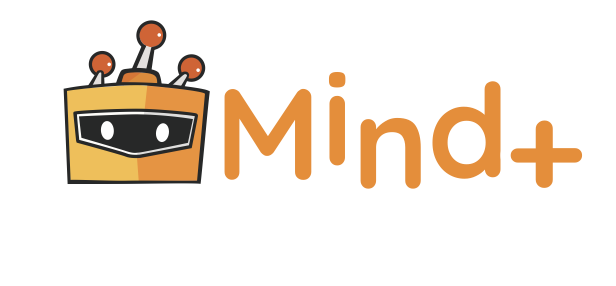 mind+官网:https://www.mindplus.cc Mind+最早是由DFRobot公司于2013年推出的图形化编程软件,能够让不懂编程的艺术家们通过几分钟的学习即可控制Arduino开源硬件,从而拓宽一些新的思维方式。 |
 沪公网安备31011502402448
沪公网安备31011502402448© 2013-2026 Comsenz Inc. Powered by Discuz! X3.4 Licensed